Cara memperbaiki masalah overheating di iPhone Anda
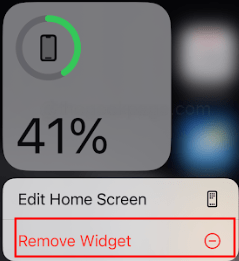
- 1917
- 428
- Ian Parker
iPhone telah berkembang menjadi komponen yang diperlukan dalam hidup kita dalam beberapa tahun terakhir, bertindak sebagai asisten pribadi, perangkat hiburan, dan alat komunikasi. Namun, banyak pemilik iPhone telah melaporkan mengalami kesulitan pemanasan dengan smartphone mereka sejak rilis pembaruan iOS 16 terbaru. Salah satu cara paling pasti untuk memeriksa dan menyelesaikan masalah ini adalah dengan melihat aksesori yang digunakan untuk iPhone Anda. Periksa kabel pengisian daya dan adaptor yang sedang digunakan saat ini. Pastikan ini adalah yang asli dan otentik yang dikeluarkan oleh Apple. Aksesori yang salah atau duplikat dapat menyebabkan kerusakan pada iPhone Anda dan menyebabkan masalah pemanasan.
Daftar isi
- Metode 1: Memeriksa kesehatan baterai iPhone Anda
- Metode 2: Menutup semua aplikasi aktif
- Metode 3: Lepaskan widget yang tidak perlu di layar beranda.
- Metode 4: Memeriksa Mode Daya Rendah dari Pengaturan
- Metode 5: Mematikan Aplikasi Latar Belakang Refresh
- Metode 6: Mematikan Layanan Lokasi
- Metode 6: Memeriksa pembaruan perangkat lunak terbaru
- Metode 7: Mengatur ulang iPhone
- Metode 8: Mulai ulang iPhone Anda
Metode 1: Memeriksa kesehatan baterai iPhone Anda
Langkah 1: Membuka Pengaturan di iPhone Anda.
Langkah 2: Gulir ke bawah dan pergi ke Baterai.
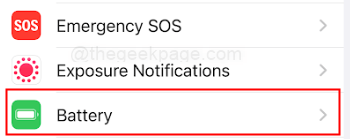
Langkah 3: Selanjutnya pilih Kesehatan & Pengisian Baterai.
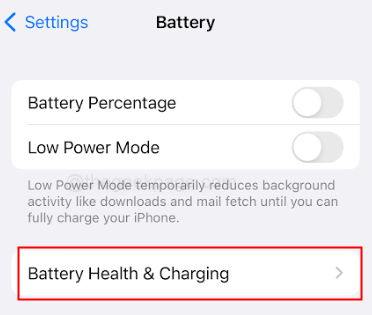
Langkah 4: Periksa apakah baterai Anda sehat atau tidak dengan melihat Kapasitas maksimum.
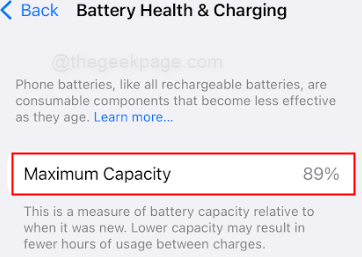
Catatan: Jika baterai sudah tua atau salah, itu mungkin menyebabkan output energi tidak konsisten. Ini dapat menyebabkan pelepasan baterai dan pemanasan ponsel. Dalam kasus seperti itu akan lebih baik untuk menghubungi dukungan teknis dari Apple dan mengganti baterai sesegera mungkin.
Metode 2: Menutup semua aplikasi aktif
Langkah 1: Geser ke atas dari bagian bawah layar untuk menampilkan aplikasi aktif yang akan Anda luncurkan sebelumnya.
Langkah 2: Geser ke atas semua aplikasi aktif yang berjalan di latar belakang.
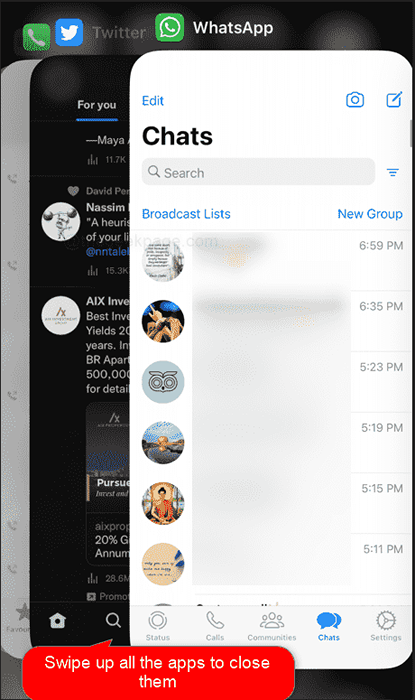
Catatan: Ini membantu mengurangi beban kerja pada prosesor dan Anda menjaganya agar tidak terlalu panas dan menguras baterai Anda terlalu cepat.
Metode 3: Lepaskan widget yang tidak perlu di layar beranda.
Langkah 1: Tekan dan tahan widget di layar beranda Anda.
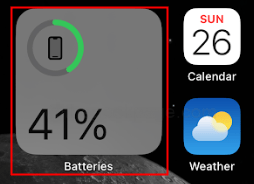
Langkah 2: Dari menu pilih Hapus widget.
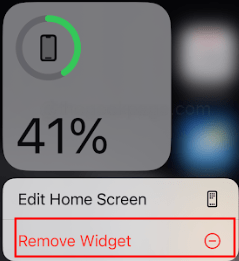
Langkah 3: Di pop-up yang muncul, konfirmasikan dengan memilih Menghapus.
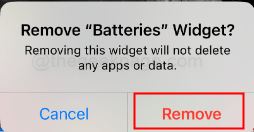
Catatan: Ini akan membantu membebaskan ruang CPU di iPhone Anda.
Metode 4: Memeriksa Mode Daya Rendah dari Pengaturan
Langkah 1: Membuka Pengaturan di iPhone Anda.
Langkah 2: Pergi ke Baterai.
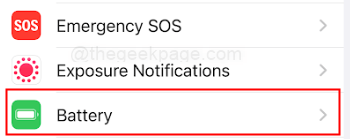
Langkah 3: Ketuk pada Mode daya rendah beralih di bagian atas layar.
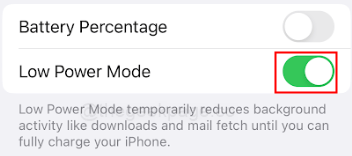
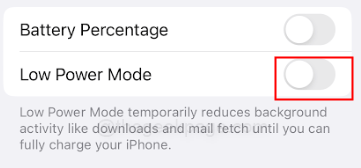
Catatan: Terkadang pop up mungkin tampak meminta Anda untuk mengkonfirmasi pilihan. Pilih Melanjutkan dalam kasus seperti itu. Mode daya rendah dapat membantu dengan menghemat konsumsi baterai dan dengan demikian membantu pengurangan pemanasan.
Metode 5: Mematikan Aplikasi Latar Belakang Refresh
Langkah 1: Membuka Pengaturan di iPhone Anda.
Langkah 2: Pergi ke Umum.
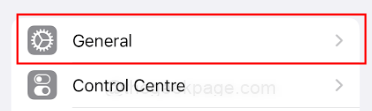
Langkah 3: Pilih Refresh Aplikasi Latar Belakang dari opsi.
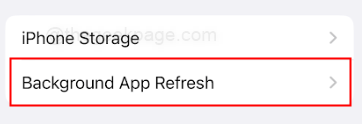
Langkah 4: Pilih Refresh Aplikasi Latar Belakang Sekali lagi untuk mematikannya.
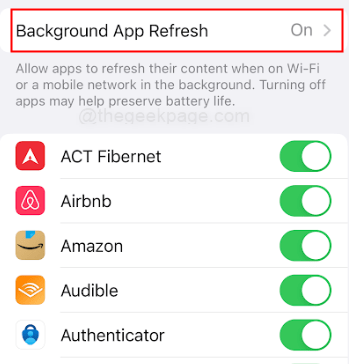
Langkah 5: Pilih Mati dari opsi.
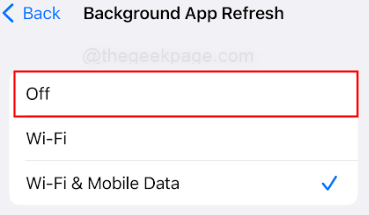
Catatan: Anda dapat memilih aplikasi individual untuk menyegarkan jika diperlukan.
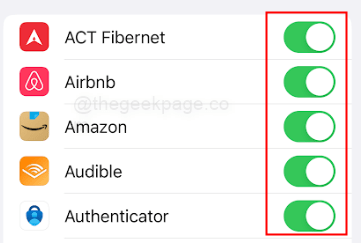
Metode 6: Mematikan Layanan Lokasi
Langkah 1: Buka pengaturan dan pergi ke Privasi dan Keamanan.
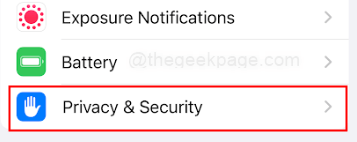
Langkah 2: Pilih Layanan Lokasi.
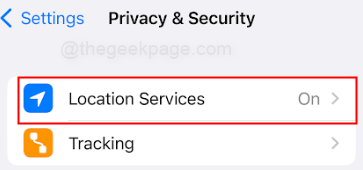
Langkah 3: Swtich dari Layanan Lokasi dengan mengacaknya mati.
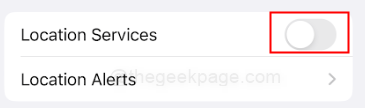
Langkah 4: Di pop-up yang muncul, pilih Matikan.
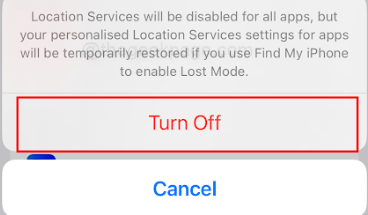
Metode 6: Memeriksa pembaruan perangkat lunak terbaru
Langkah 1: Membuka Pengaturan di iPhone Anda dan pergi ke Umum.
Langkah 2: Pilih Pembaruan perangkat lunak.
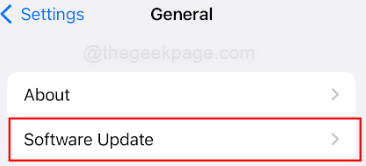
Catatan: Periksa apakah ada pembaruan perangkat lunak yang tersedia. Jika telepon up to date akan ditampilkan di halaman ini.
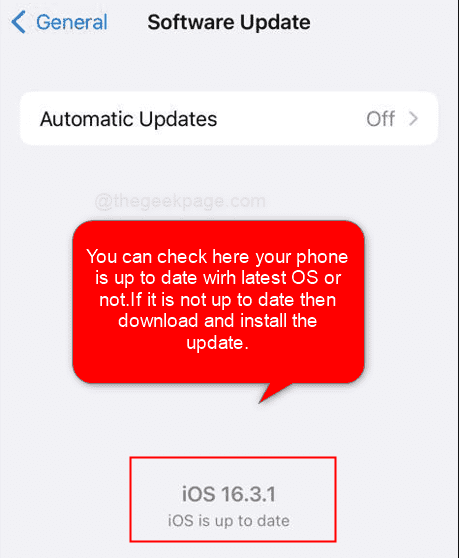
Metode 7: Mengatur ulang iPhone
Langkah 1: Membuka Pengaturan di iPhone Anda dan pergi ke Umum.
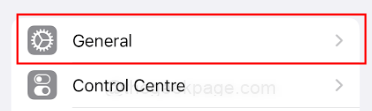
Langkah 2: Gulir ke bawah dan pilih Mentransfer atau mengatur ulang iPhone.
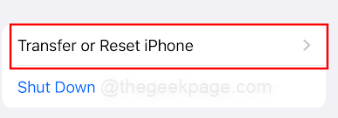
Langkah 3: Klik Mengatur ulang
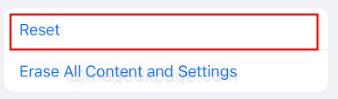
Langkah 4: Pilih Setel ulang semua pengaturan.
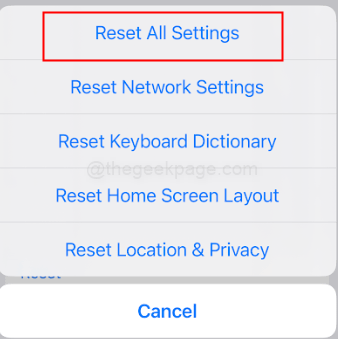
Catatan: Anda mungkin perlu memasukkan kode sandi iPhone jika diminta di halaman berikutnya.
Metode 8: Mulai ulang iPhone Anda
Langkah 1: Tekan dan pegang sisi Kekuatan tombol dan Volume naik tombol selama beberapa detik.
Langkah 2: Geser Kanan untuk mematikan iPhone Anda.
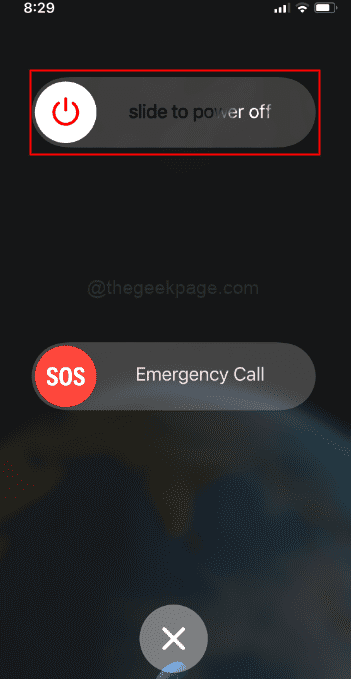
Catatan: Biarkan beberapa menit untuk iphone Anda menjadi dingin.
Langkah 3: Tekan sisi Kekuatan Tombol lagi selama beberapa detik untuk menyalakan telepon.
Masalah pemanas iPhone untuk iOS 16 bisa menjadi masalah bagi banyak pengguna. Namun, ada beberapa cara untuk mengurangi masalah ini, seperti mengoptimalkan pengaturan perangkat, menghindari penggunaan berlebihan aplikasi tertentu, dan mengambil langkah -langkah untuk mendinginkan perangkat saat menjadi terlalu panas. Dengan mengikuti tips sederhana ini, pengguna iPhone dapat menikmati fungsionalitas lengkap perangkat mereka tanpa khawatir tentang overheating atau masalah terkait lainnya. Bahkan perangkat iOS yang canggih secara teknis sesekali mengalami kesalahan sistem yang mengganggu dan masalah yang berfungsi. Itu saja, teman -teman! Beri tahu kami di komentar metode mana yang Anda temukan berguna untuk menyelesaikan masalah pemanasan iPhone Anda.
- « Cara memperbaiki safari tidak dapat membuka halaman web
- Cara memperbaiki kesalahan 'Eksekusi Server Gagal' di Windows Media Player »

